So erstellen Sie ganz einfach Kontaktformulare in WordPress
Veröffentlicht: 2022-03-17Wenn Sie auf einer Website nach Informationen oder einem Produkt suchen, möchten Sie mehr als einmal mehr wissen oder nach zusätzlichen Informationen fragen. Wenn Sie verhindern möchten, dass dies auf Ihrer Website passiert, stellen Sie sicher, dass Sie alle Möglichkeiten anbieten, damit jeder Besucher Sie auf Ihrer Website kontaktieren kann.
Inhaltsverzeichnis
- Warum brauche ich ein Kontaktformular auf meiner Website?
- Nelio-Formulare
- Installieren Sie das Nelio Forms-Plugin
- Erstellen Sie Ihr erstes Formular
- Bearbeiten Sie das Kontaktformular
- Senden eines ausgefüllten Formulars
- Fügen Sie das Formular zu Ihren Seiten und Beiträgen hinzu
- Erhalten Sie Kontaktanfragen von Ihren Besuchern
- Fazit
Warum brauche ich ein Kontaktformular auf meiner Website?
Egal, ob Sie ein kleines Unternehmen, einen Online-Shop oder einen Informationsblog haben, früher oder später möchten Sie, dass Ihre Besucher Sie kontaktieren können. Die schnellste und einfachste Lösung könnte darin bestehen, eine E-Mail-Adresse in Ihre Website aufzunehmen, damit sie Sie kontaktieren können, aber ich fürchte, das ist keine gute Idee: Sie erhalten eine Menge Spam, Sie werden nicht wissen, wo sie sind Sie gefunden haben (wenn sie gekommen sind, weil sie die Adresse im Internet oder anderswo gesehen haben), und sicherlich werden Sie in der E-Mail, die Sie erhalten, einige Informationen vermissen, die Sie wissen möchten.
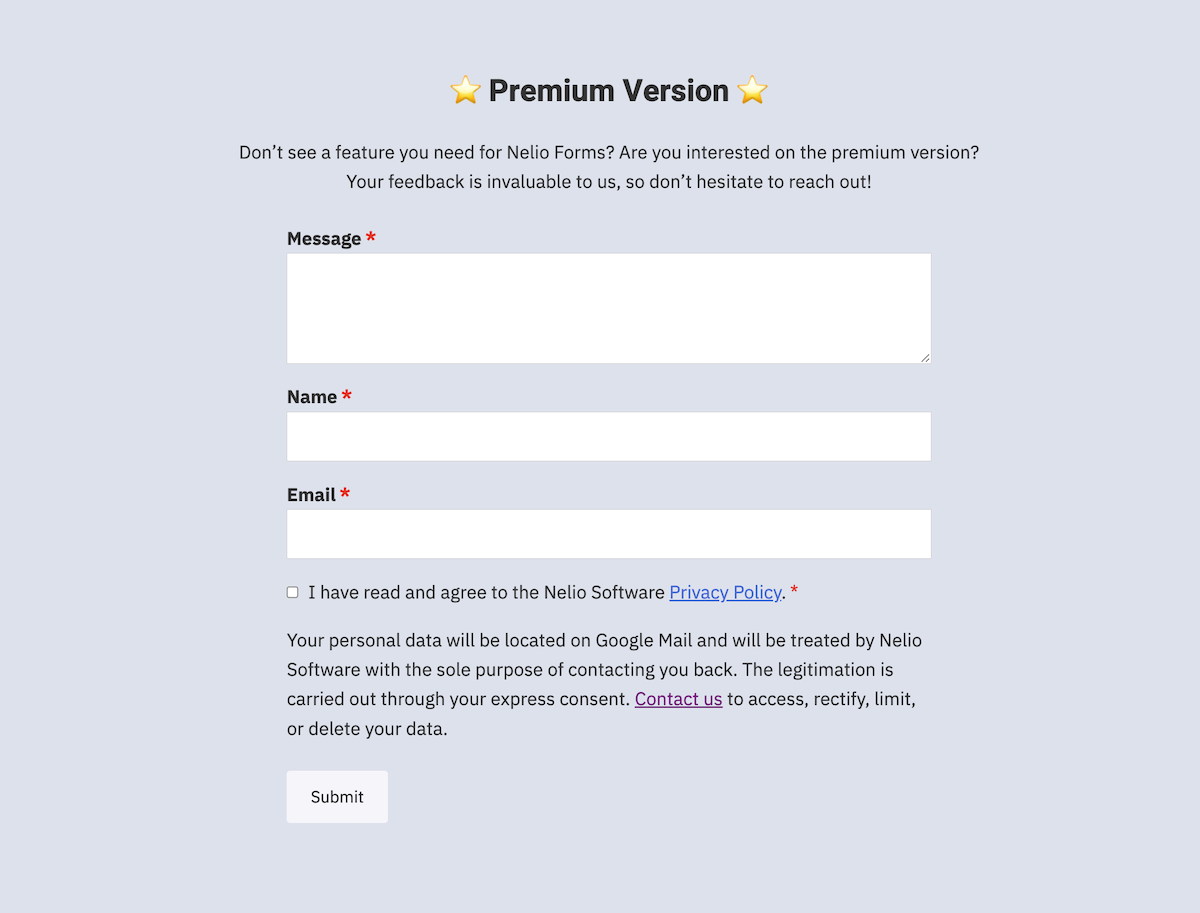
Kontaktformulare ermöglichen es Ihnen, Informationen strukturiert zu erhalten und sie so zu speichern, wie es für Sie am besten ist. Darüber hinaus haben sie viele weitere Vorteile, da Sie zum Beispiel:
- Definieren Sie verschiedene Formulare auf Seiten, Posts, Widgets.
- Geben Sie an, welche erforderlichen Informationen sie ausfüllen sollen.
- Bestätigungs- oder Fehlermeldungen anzeigen, wenn das Formular ausgefüllt wird.
- Geben Sie an, wo Sie die Informationen des ausgefüllten Formulars erhalten möchten.
- Kontaktdaten in Übereinstimmung mit der RGPD speichern.
- Kennen Sie die Herkunft der erhaltenen Informationen.
- Spam kontrollieren.
- Senden Sie die Informationen an mehrere Benutzer.
- Integrieren Sie sie mit anderen Plattformen usw.
Sehen wir uns an, wie wir schnell und einfach kostenlose Kontaktformulare auf unserer Website erstellen können. Wie Sie wissen, bietet Ihnen frisch installiertes WordPress keine Möglichkeit, benutzerdefinierte Kontaktformulare zu erstellen. Wenn Sie benutzerdefinierte Formulare erstellen möchten, müssen Sie entweder ein Design installieren, das Kontaktformulare enthält, oder ein Plugin verwenden.
Es gibt viele Plugins zur Auswahl. Eines der beliebtesten Kontaktformular-Plugins, Contact Form 7, ist einfach zu bedienen, verfügt jedoch nicht über einen visuellen Editor zum Erstellen der Formulare, und Sie müssen seine Syntax lernen. Die Alternative, die von den meisten Plugins wie WPForms, Fomidable Form Builder, HubSpot oder Ninja Forms angeboten wird, besteht darin, ein WordPress-Framework mit einem Bedienfeld hinzuzufügen, von dem aus Kontaktformulare gestaltet werden können.
In diesem Beitrag möchten wir über ein Kontaktformular-Plugin sprechen, das sich von den vorherigen unterscheidet: Nelio Forms.
Nelio-Formulare
Nelio Forms ist ein Plugin, das wir gerade veröffentlicht haben. Die kostenlose Version ist im WordPress-Plugin-Verzeichnis verfügbar.
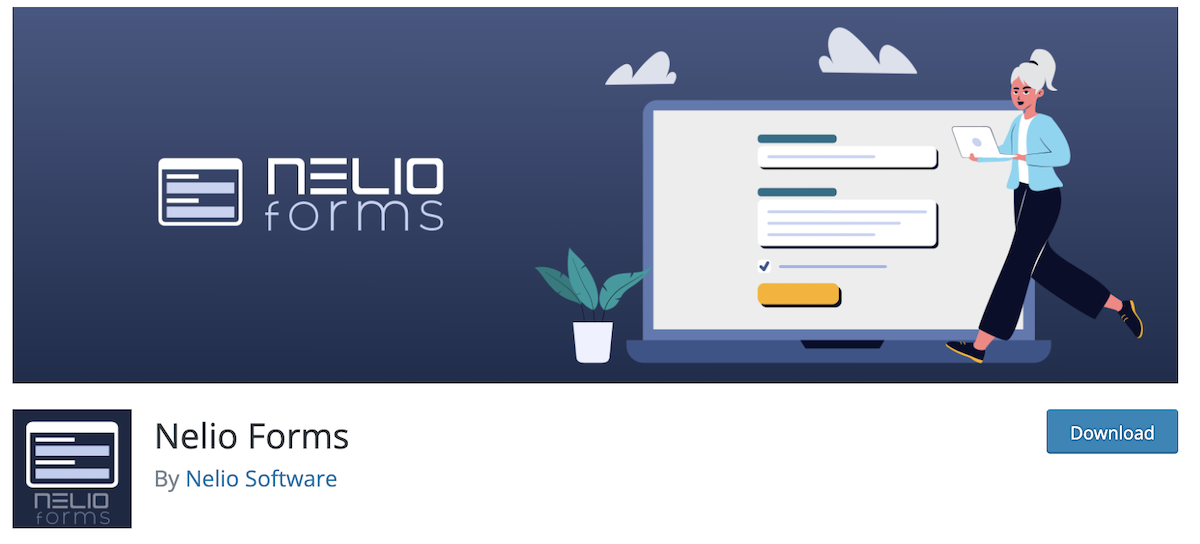
Warum haben wir ein neues Kontaktformular-Plugin veröffentlicht, wenn es bereits andere gibt? Weil wir seit einiger Zeit andere Plugins verwenden, um Formulare zu erstellen, und unsere Erfahrung nicht so war, wie wir es uns gewünscht hätten. Nelio Forms ist ein Plugin, das sich in den WordPress-Blockeditor integriert und daher kein benutzerdefiniertes Formularerstellungs-Framework implementiert.
Lassen Sie uns sehen, welche Schritte Sie befolgen müssen, um Kontaktformulare mit Nelio Forms einfach zu erstellen.
Installieren Sie das Nelio Forms-Plugin
Nelio Forms wird wie jedes andere Plugin installiert. Klicken Sie im WordPress-Dashboard auf „Neu hinzufügen“ und geben Sie in der Suchmaschine „Nelio Forms“ ein und installieren und aktivieren Sie dann das Plugin.
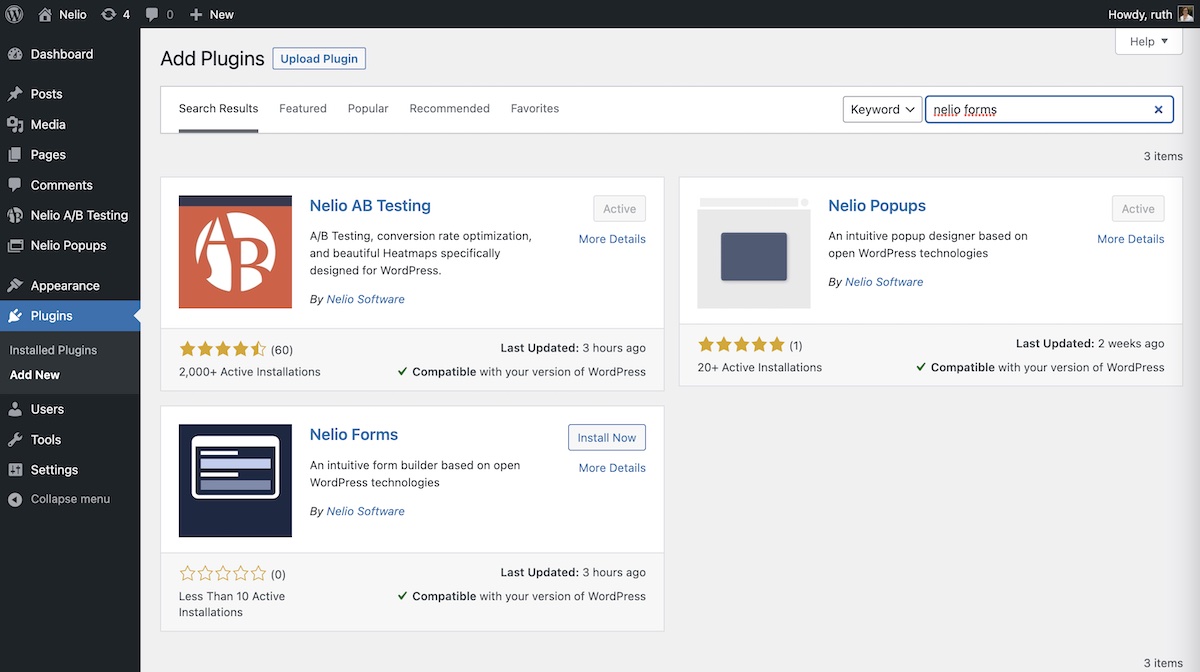
Erstellen Sie Ihr erstes Formular
Nach der Installation und Aktivierung finden Sie in der Menüleiste die Nelio Forms-Optionen. Klicken Sie auf „Neu hinzufügen:“
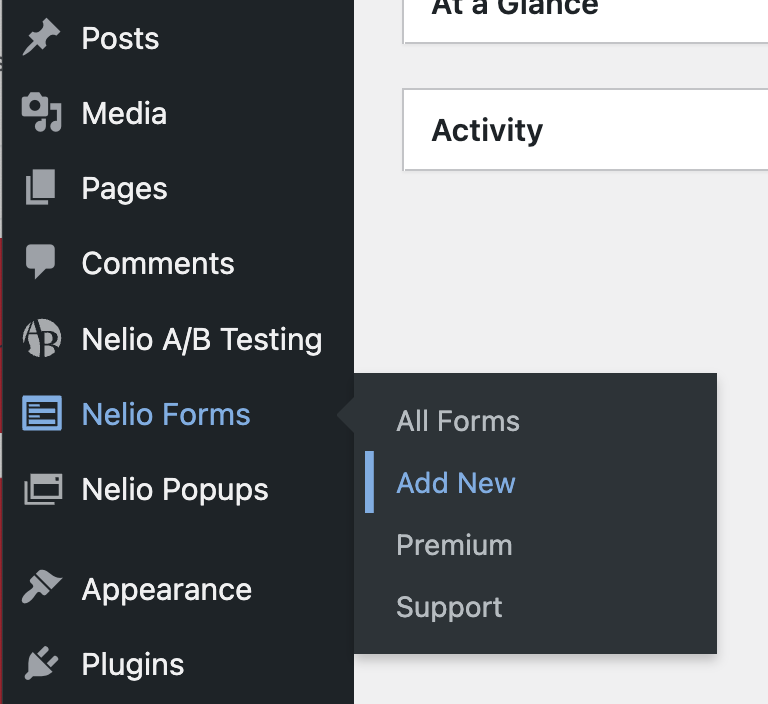
Der Blockeditor wird geöffnet und Sie werden schnell feststellen, dass er dem Beitrags- und Seiteneditor sehr ähnlich sieht, aber in diesem Fall zeigt er Ihnen die Mindestinformationen, die Sie in jedes Formular aufnehmen müssen: den Formularnamen, um es zu identifizieren, ein Feld ( standardmäßig zeigt es Ihnen ein Textfeld zum Ausfüllen und die Schaltfläche „Senden“.
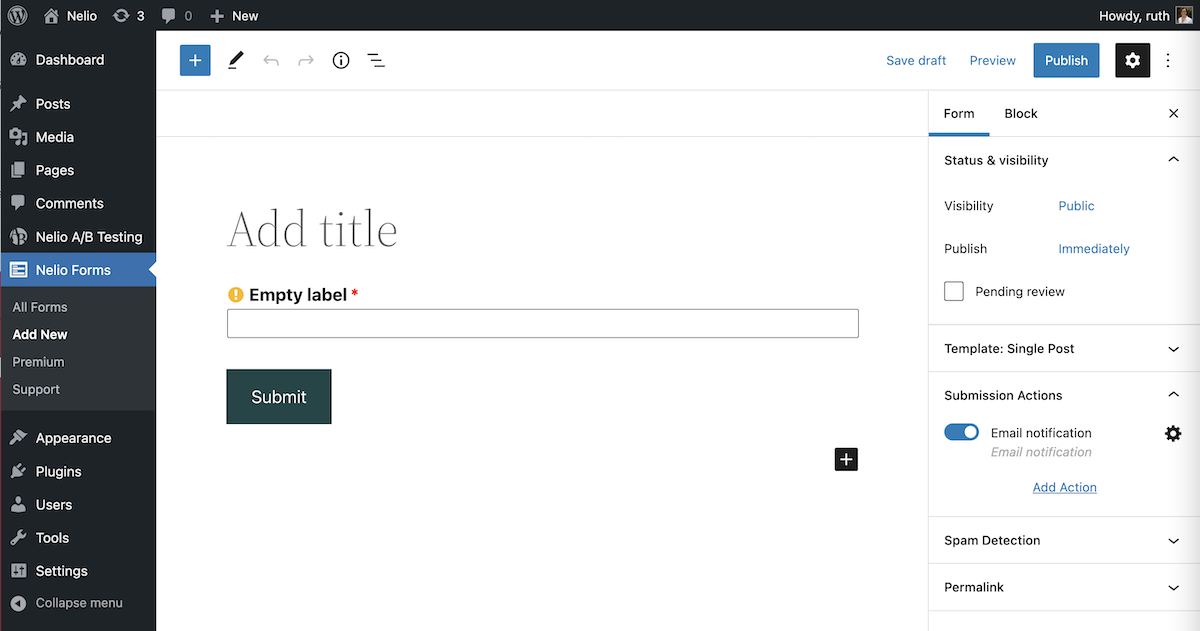
Bearbeiten Sie das Kontaktformular
Nachdem Sie Ihr Formular benannt haben, sollten Sie jedem Feld eine beschreibende Bezeichnung hinzufügen, wenn Sie möchten, dass es zugänglich ist (Sie haben die Wahl, ob diese Bezeichnung auf dem Formular angezeigt wird oder nicht).
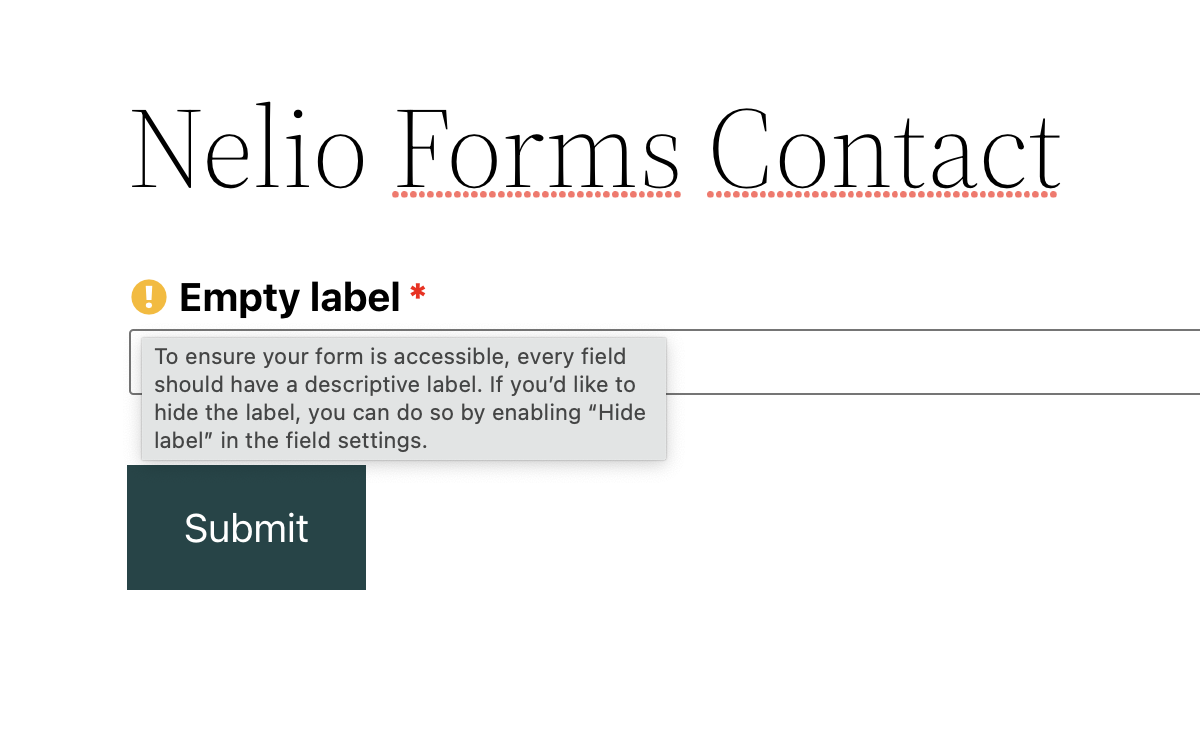
In der Seitenleiste sehen Sie die Eigenschaften des Blocks, den Sie bearbeiten. So können Sie beispielsweise beim Bearbeiten des Texteingabefelds neben der beschreibenden Bezeichnung und der Möglichkeit, einen Platzhalter hinzuzufügen, auch angeben, ob dieses Feld für das Absenden des Formulars erforderlich ist und ob dies erforderlich ist oder nicht das beschreibende Etikett anzeigen.
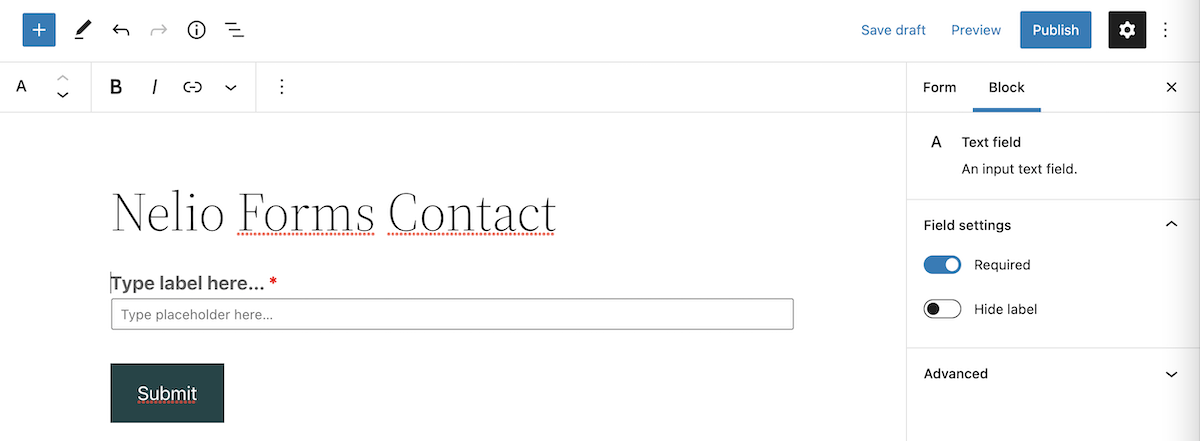
Auf die gleiche Weise, wie Sie einen neuen Block im WordPress-Blockeditor hinzufügen, können Sie das Formular bearbeiten, indem Sie sein Layout ändern und verschiedene Blöcke hinzufügen.
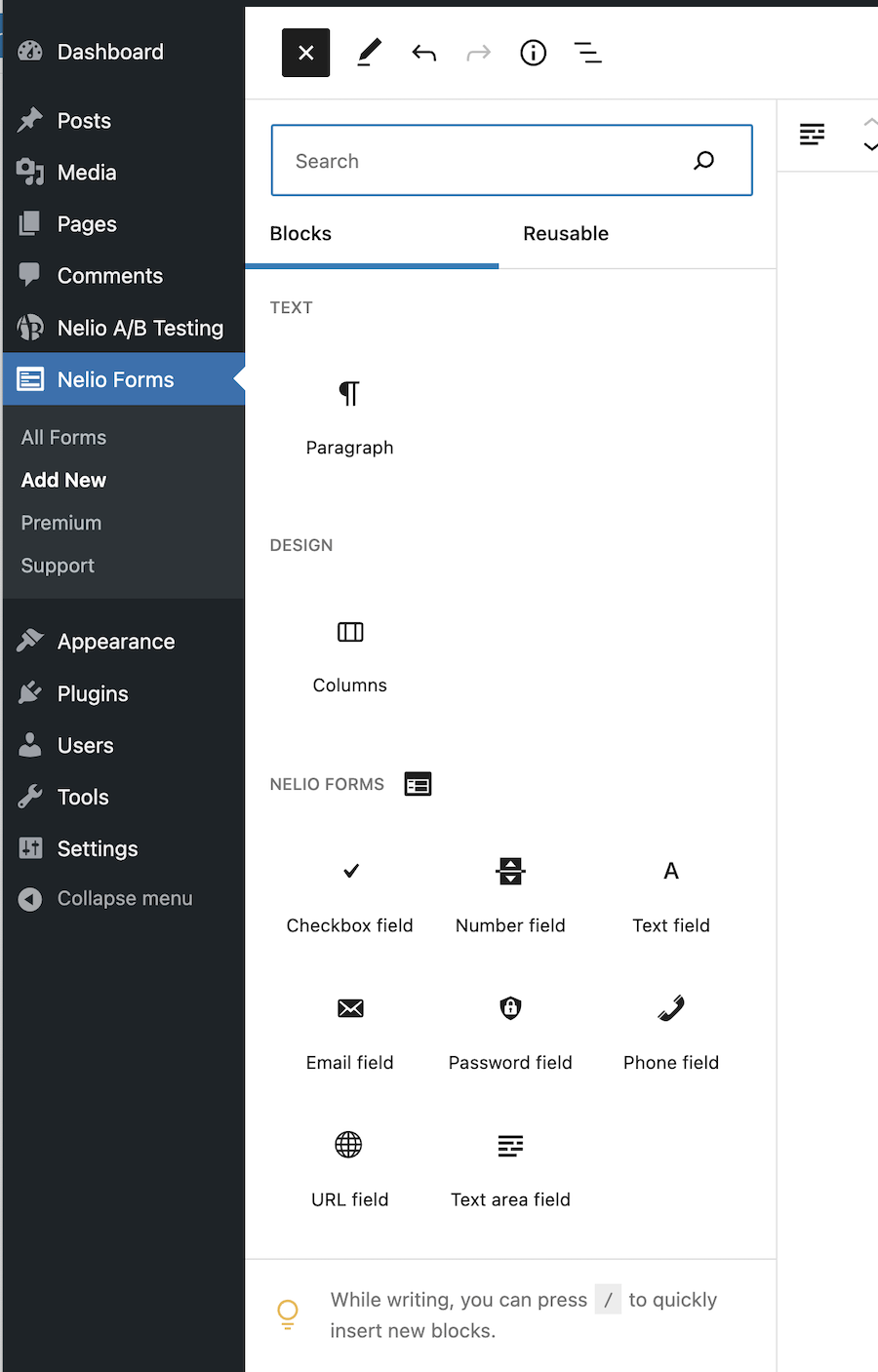
Wie Sie im obigen Bild sehen können, können die Formulare neben dem bereits bekannten Absatztypblock in Spalten gestaltet werden, und Sie haben eine Reihe von Blöcken speziell für Kontaktformulare:
- Ein Texteingabefeld,
- Ein Textbereichsfeld,
- Ein Mailfeld,
- Ein Telefonfeld,
- Ein Passwortfeld,
- Ein Kontrollkästchenfeld,
- Ein Zahlenfeld und
- Ein URL-Feld
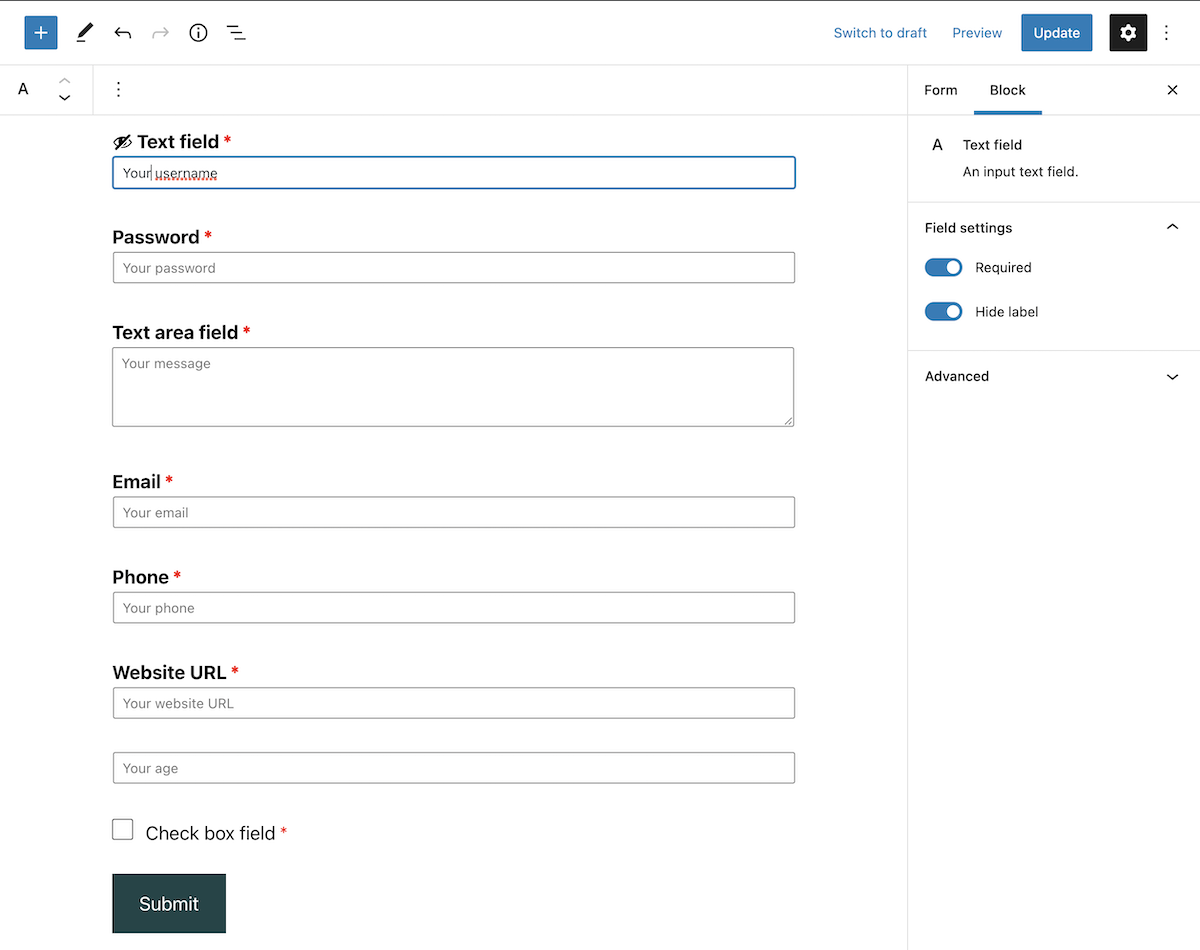
Jedes Feld kann seine eigenen Einstellungen haben. Im Fall eines Zahlenfelds können Sie es beispielsweise nicht nur anfordern und/oder seine Bezeichnung ausblenden, sondern auch die minimalen und maximalen Bereichswerte und die Nummer jedes Schritts angeben.
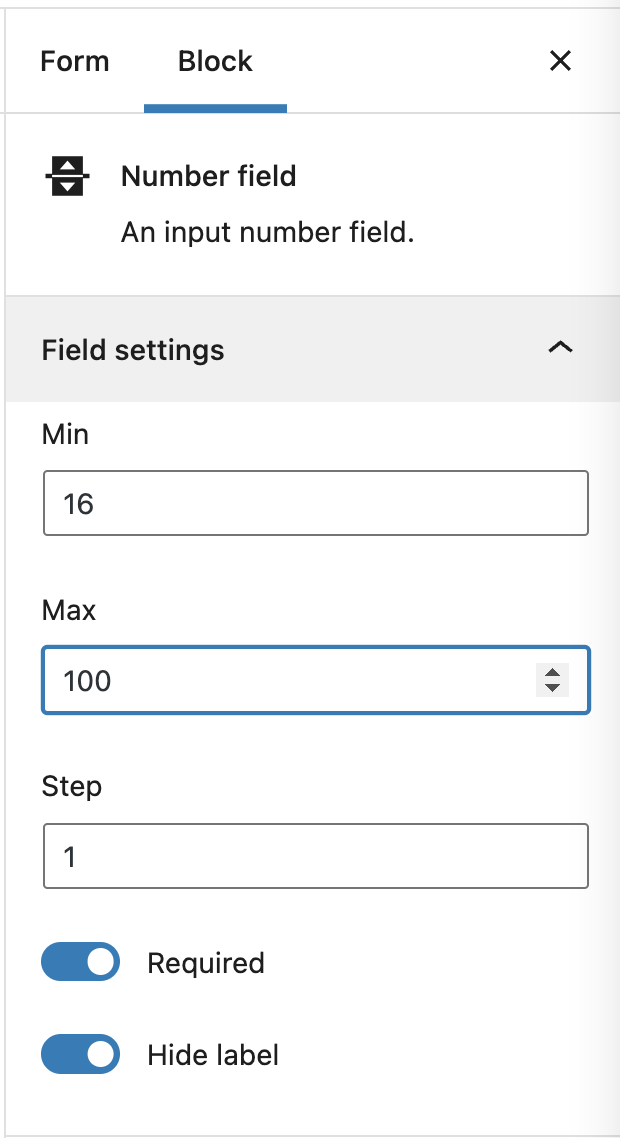
Und im Falle eines Kontrollkästchens können Sie angeben, ob es standardmäßig aktiviert oder deaktiviert ist:

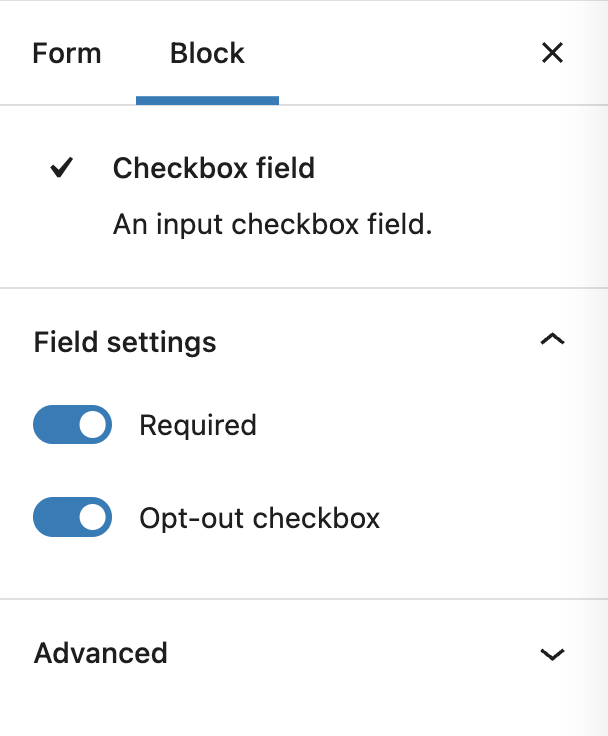
Schließlich können Sie die Senden-Schaltfläche wie jede andere Schaltfläche bearbeiten. Das heißt, Sie können den Stil, die Farbe, den Rand, die Breite, die Schriftart oder die Abmessungen ändern sowie eine URL oder einen Anker definieren, zu dem Sie nach dem Absenden des Formulars wechseln möchten. Sie können sogar zusätzliche CSS-Klassen hinzufügen.
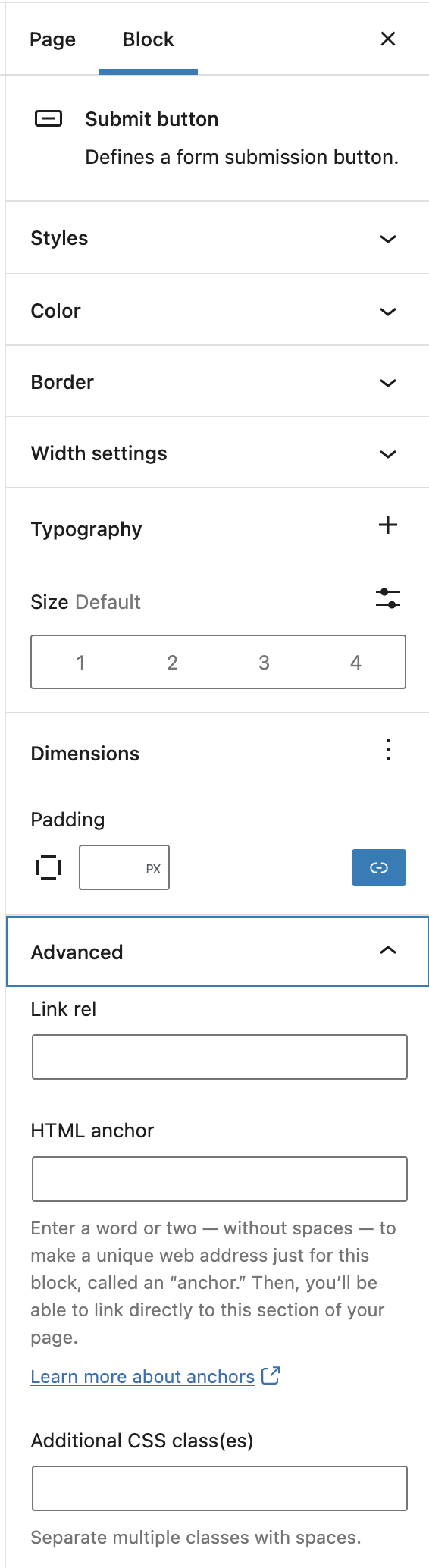
Wie Sie sehen können, ist das Erstellen eines Formulars wie im ersten Bild dieses Beitrags genauso einfach wie das Schreiben eines Beitrags im Blockeditor.
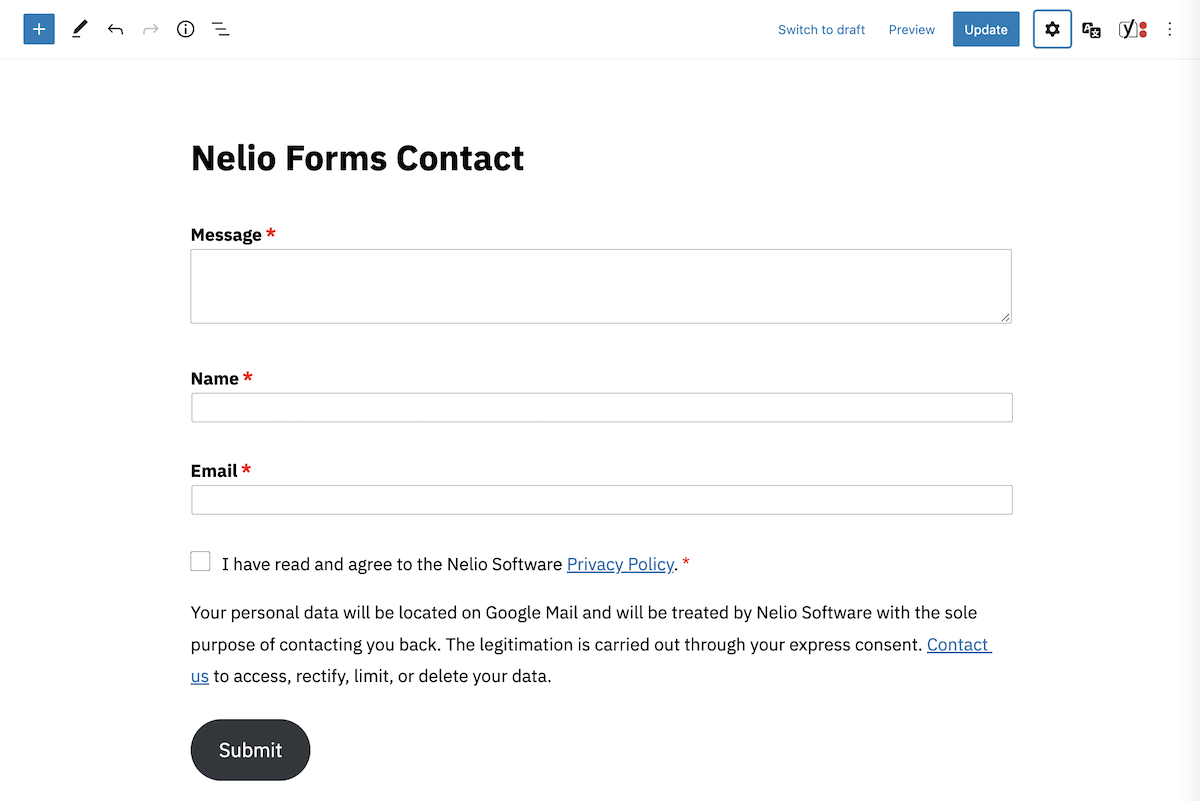
Senden eines ausgefüllten Formulars
Nachdem Sie das Formular erstellt haben, müssen Sie angeben, wohin das Formular nach dem Absenden gesendet werden soll. Dazu können Sie eine neue „Submission Action“ hinzufügen oder die bestehende bearbeiten.
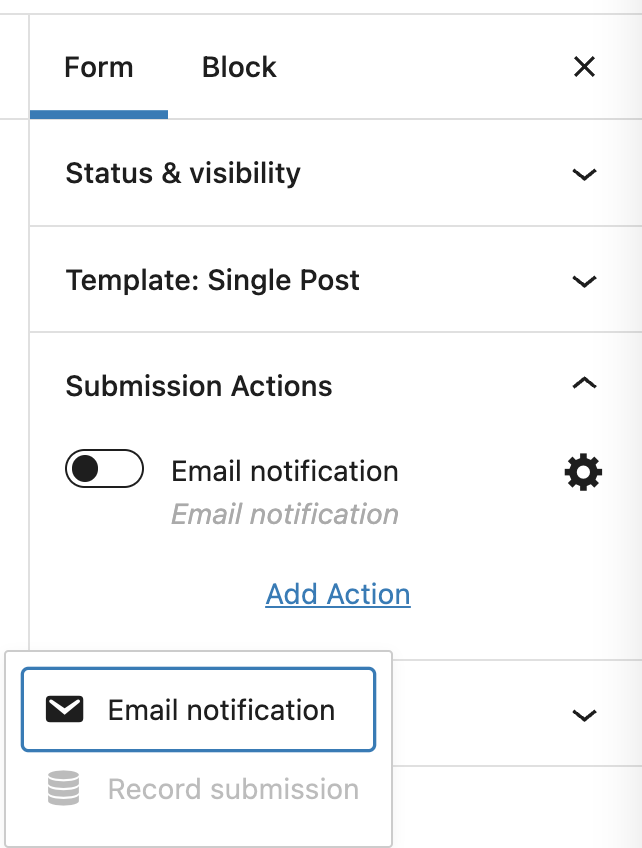
In der kostenlosen Version des Plugins können Sie nur E-Mail-Benachrichtigungen hinzufügen. Bei jeder Benachrichtigung müssen Sie einige Einstellungen vornehmen, wie die E-Mail-Adresse des Empfängers, der die E-Mail gesendet hat, oder die Nachricht selbst. Für jedes E-Mail-Feld können Sie entweder eine gültige E-Mail-Adresse eingeben, ein E-Mail-Feld aus Ihrem Formular auswählen oder die E-Mail-Adresse des Site-Administrators verwenden.
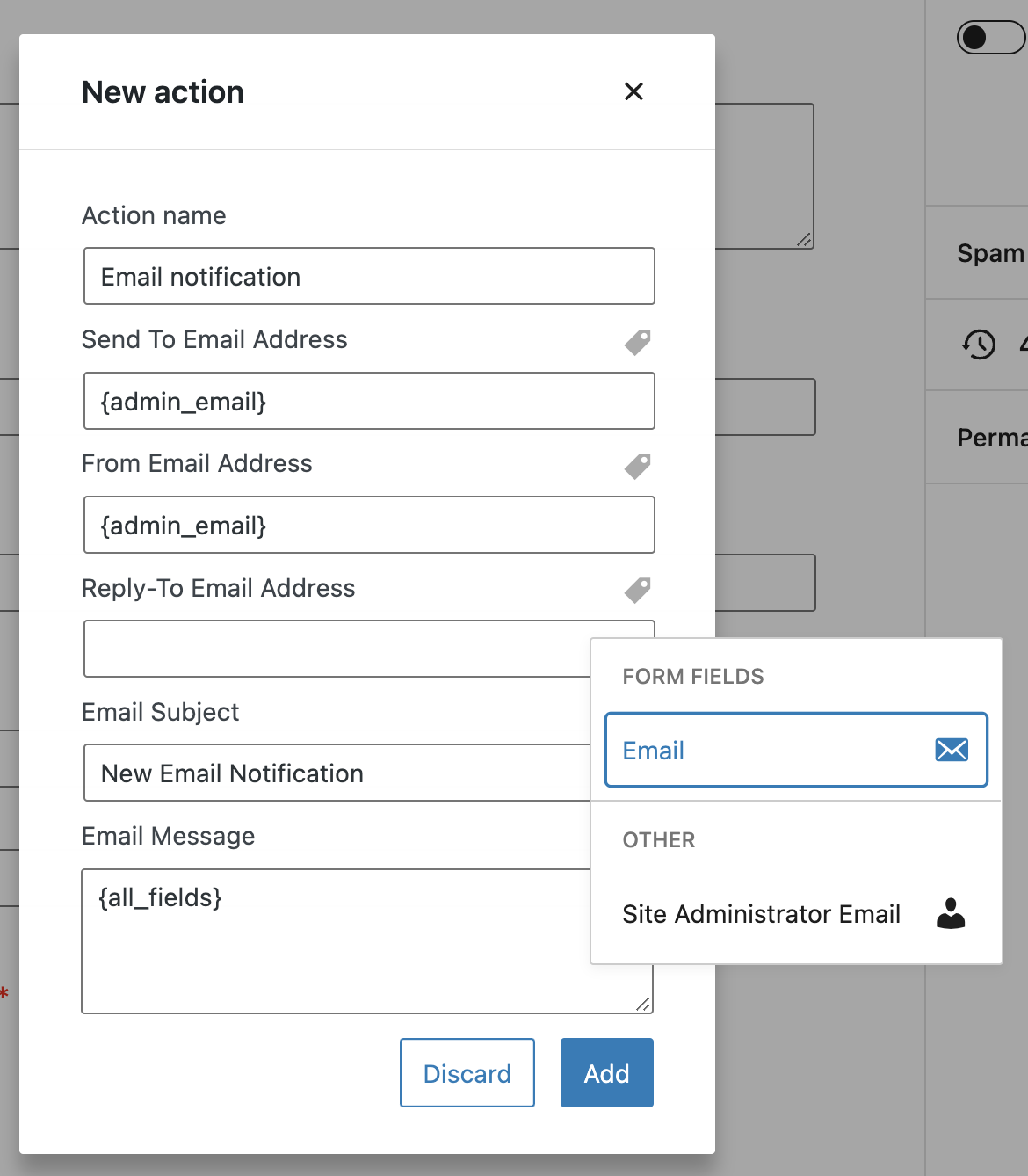
In die Nachricht selbst können Sie schreiben, was Sie wollen, aber Sie können auch alle oder einige der vom Benutzer übermittelten Felder, die URL des Formulars oder die E-Mail-Adresse des Site-Administrators verwenden.
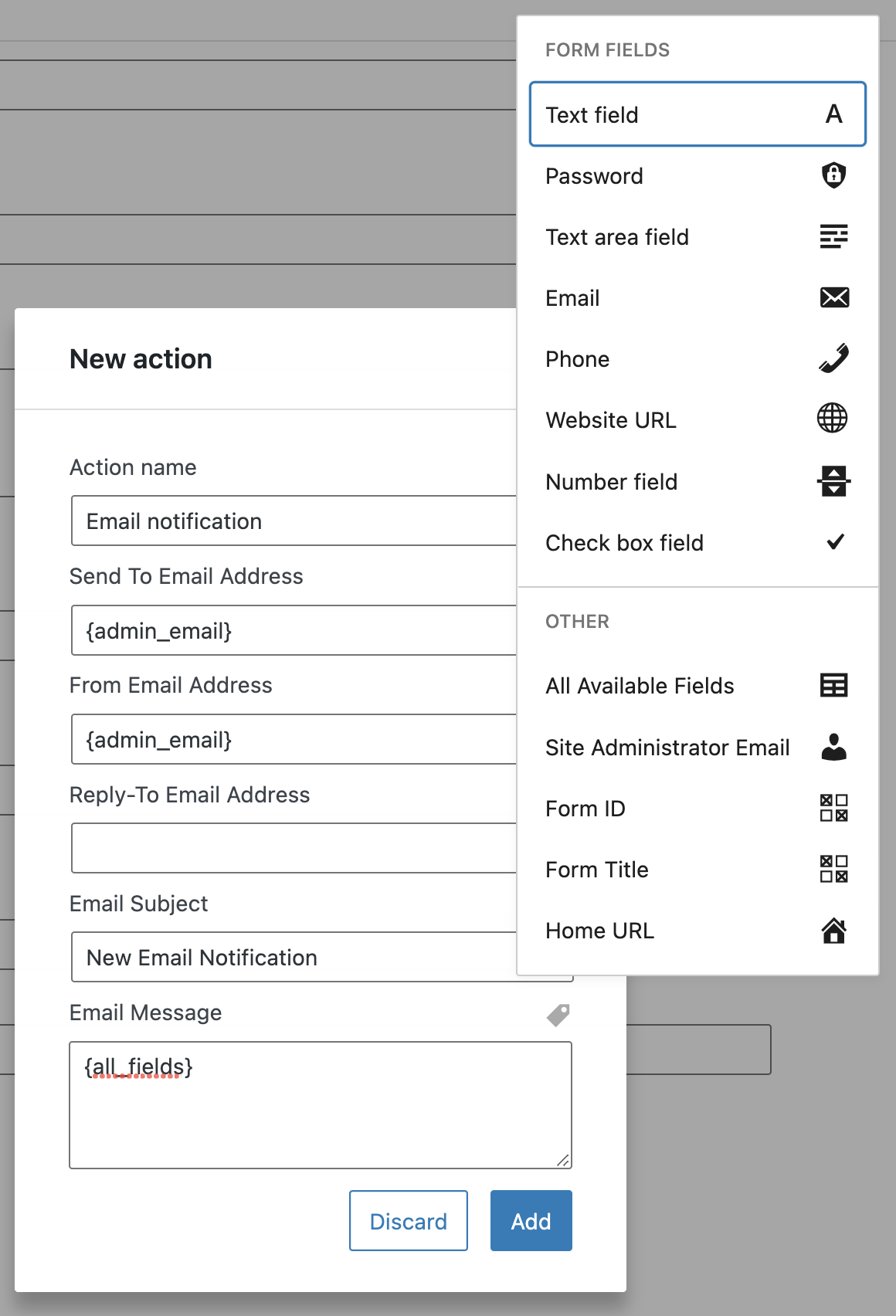
Sobald Sie die Informationen hinzugefügt haben, ist Ihr Kontaktformular vollständig. Ebenso können Sie so viele verschiedene Kontaktformulare erstellen, wie Sie möchten, und alle stehen zur Bearbeitung über die Option „Alle Formulare“ im Nelio-Formularmenü zur Verfügung.
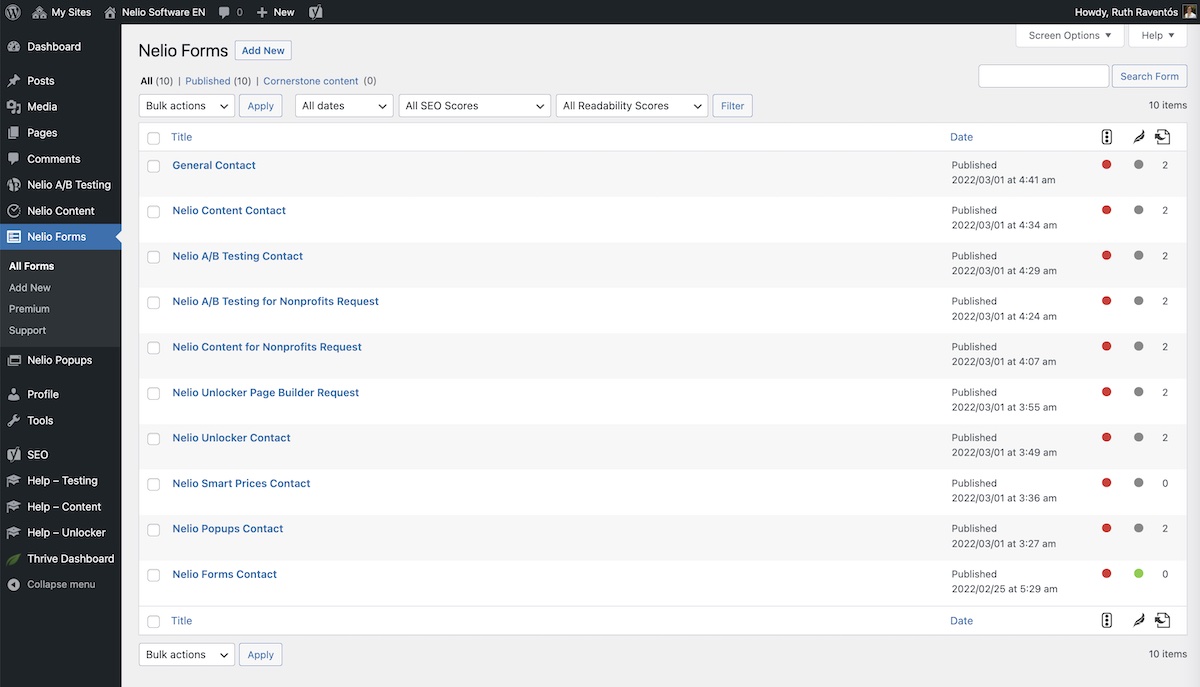
Fügen Sie das Formular zu Ihren Seiten und Beiträgen hinzu
Nachdem Ihr Formular erstellt wurde, müssen Sie es nur noch an der Stelle hinzufügen, an der es auf Ihrer Website angezeigt werden soll. Dazu müssen Sie im Editor einer beliebigen Seite einen Block vom Typ „Formular“ hinzufügen.
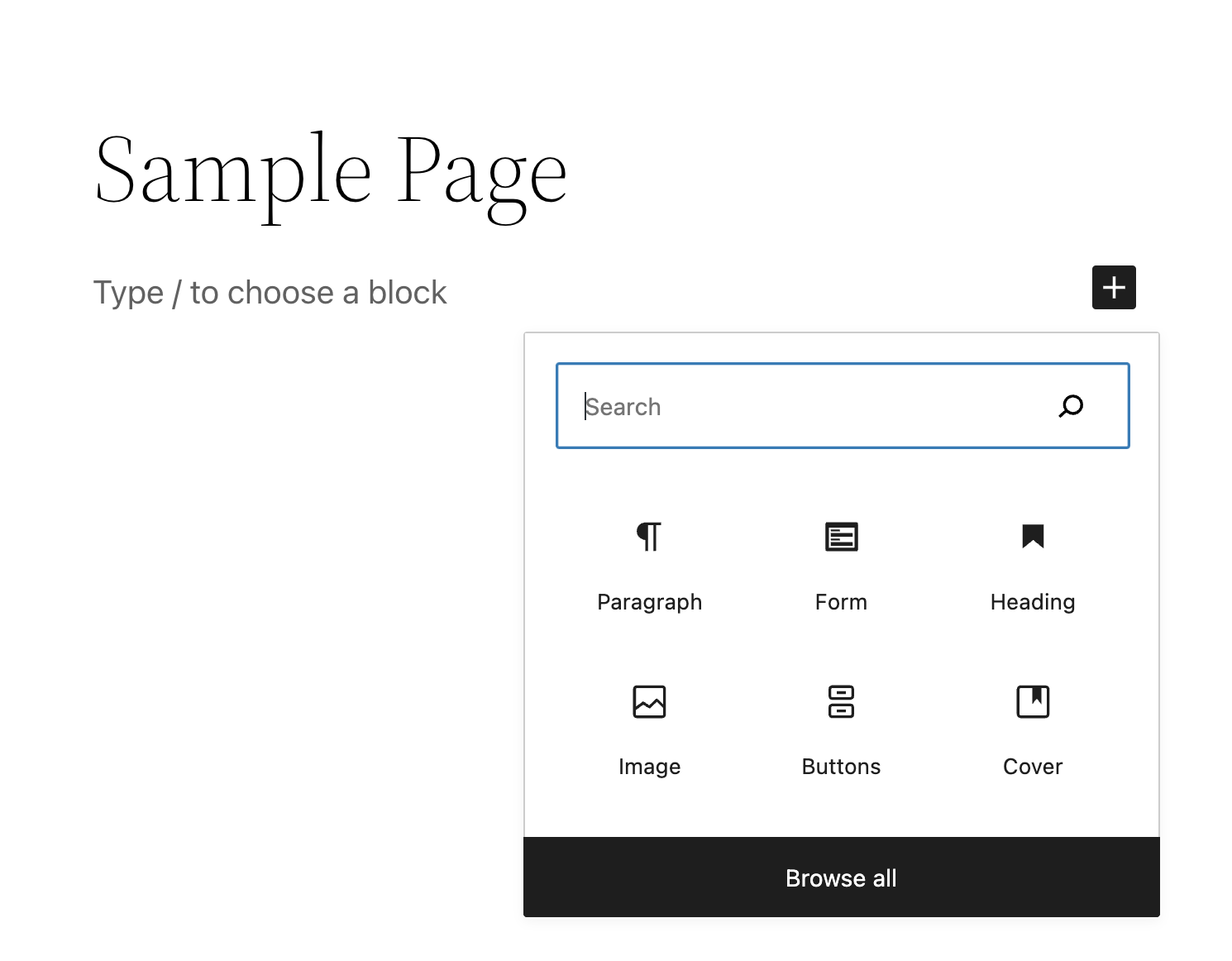
Auf der Seite selbst haben Sie beim Hinzufügen eines Formularblocks die Möglichkeit, direkt ein neues Formular auf genau die gleiche Weise wie oben beschrieben zu erstellen oder im Gegenteil eines der zuvor erstellten Formulare hinzuzufügen.
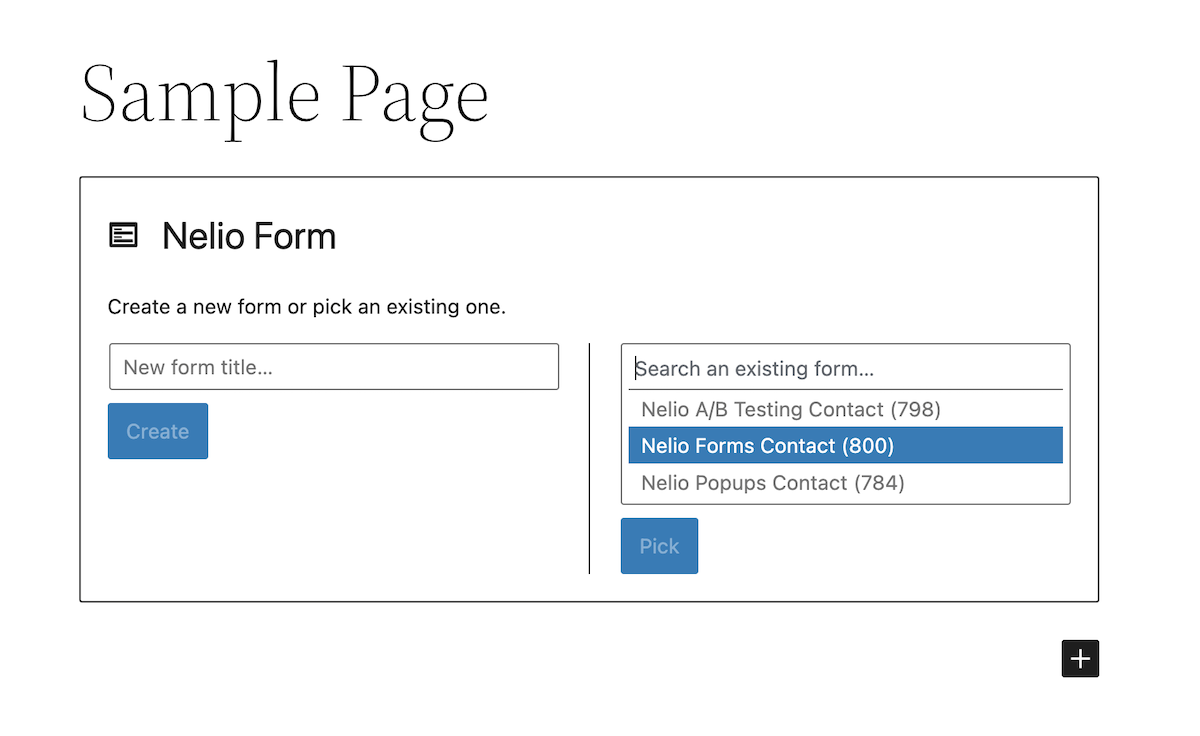
Einmal eingefügt, besteht einer der großen Vorteile von Nelio Forms darin, dass Sie das Formular direkt ändern können, während Sie die Seite wie jeden anderen Block bearbeiten. Wenn Sie es ändern, sehen Sie, dass in der Schaltfläche „Aktualisieren“ links neben dem Wort ein weißer Punkt erscheint (ähnlich wie beim Aktualisieren von Vorlagen), der angibt, ob Sie die Änderungen, die Sie im Formular selbst vornehmen, speichern möchten.
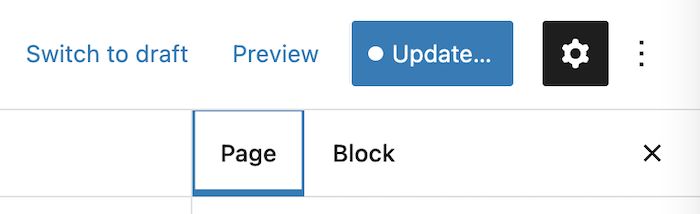

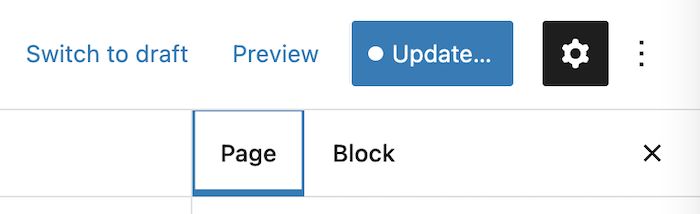

Auf diese Weise können Sie die Formulare auf Ihren Seiten auf die gleiche Weise hinzufügen, bearbeiten und anzeigen, wie Sie es mit jedem anderen verfügbaren Block tun.
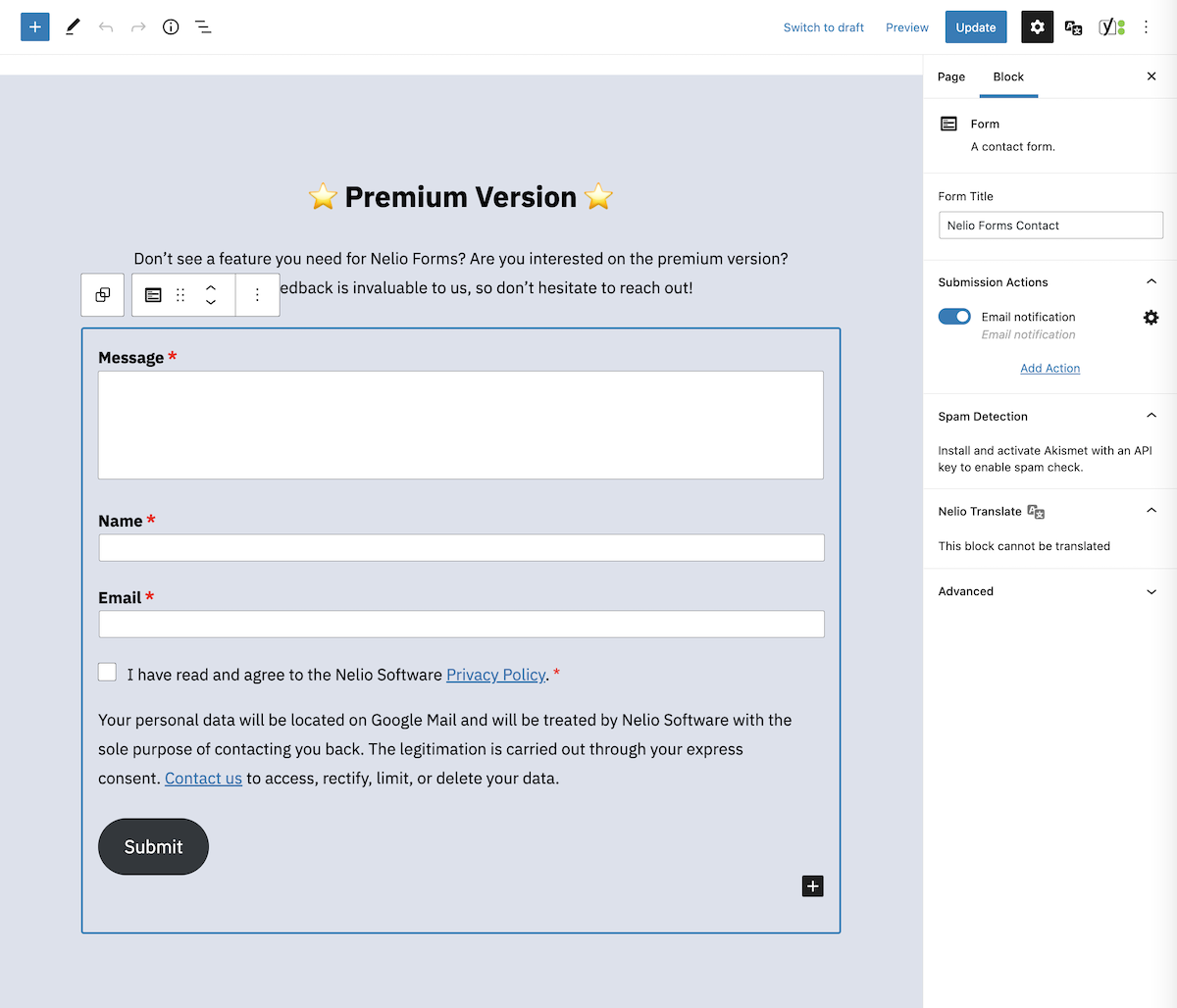
Erhalten Sie Kontaktanfragen von Ihren Besuchern
Das ist es! Wir müssen nur die Seite oder den Beitrag veröffentlichen, der das erstellte Formular enthält. Wenn ein Besucher das Formular falsch ausfüllt, wird er gewarnt, die ausgefüllten Informationen zu überprüfen.
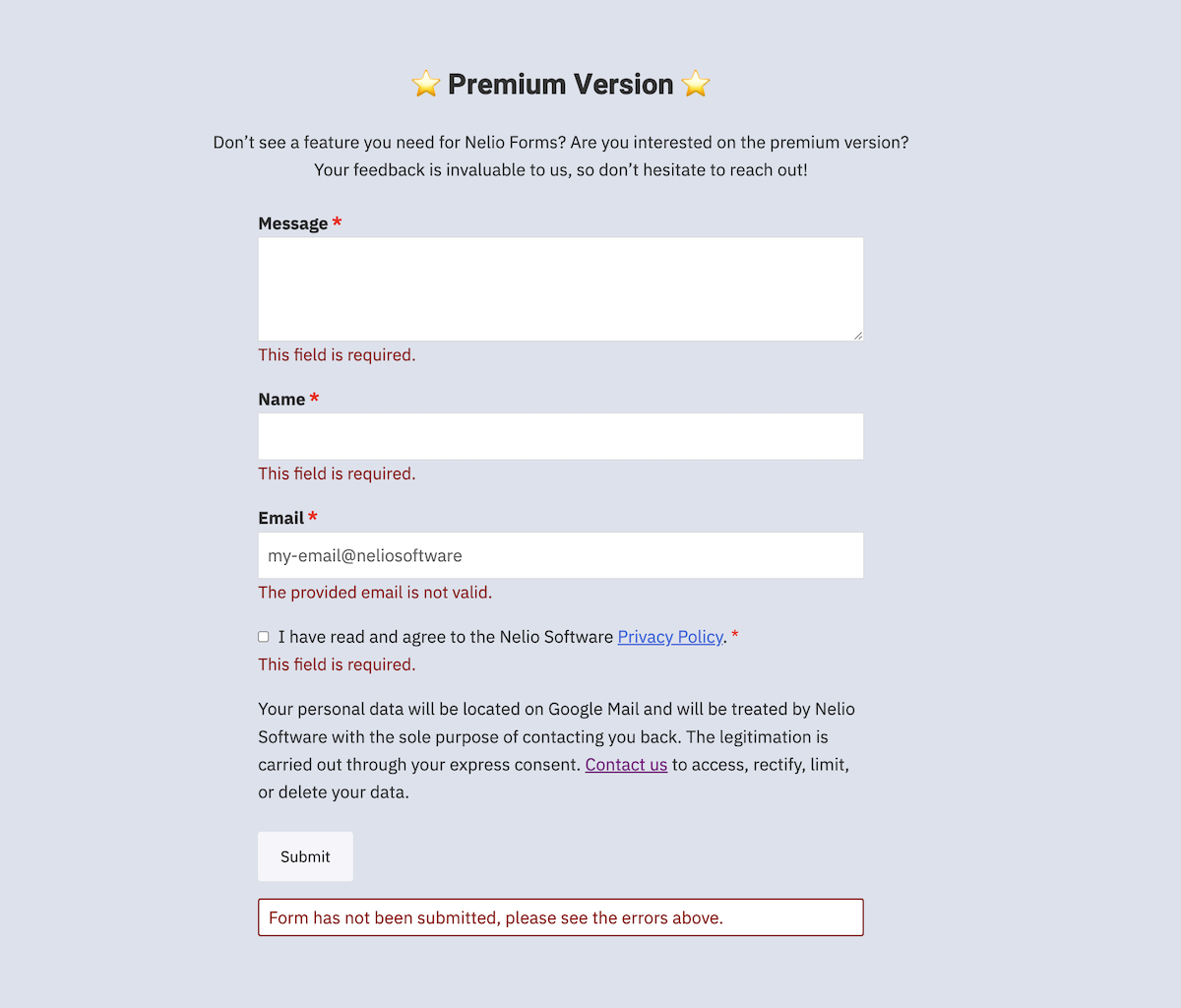
Sie erhalten in Kürze Benachrichtigungen mit den von Ihren Besuchern ausgefüllten Informationen, wie Sie es im Formular angegeben haben.
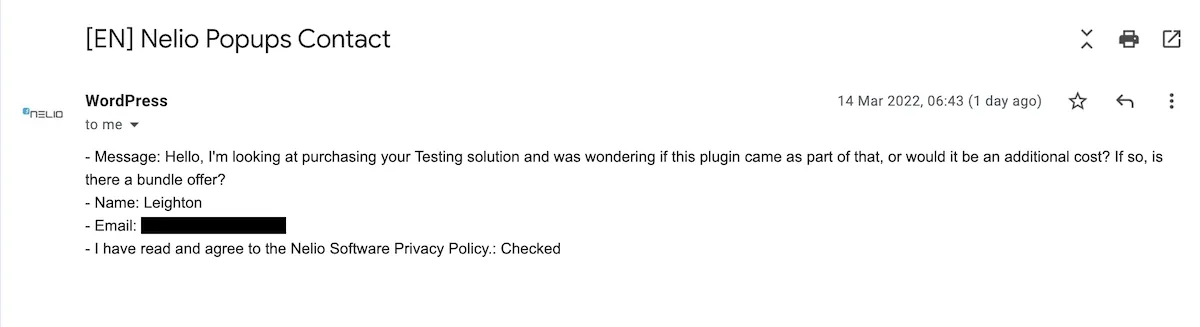
Auf diese Weise wissen Sie, wenn Sie eine Kontakt-E-Mail erhalten, woher sie stammt, Sie haben alle Informationen, die Sie als erforderlich angegeben haben, und Sie können Spam vermeiden.
Fazit
Wir haben bereits gesehen, dass das Erstellen von Kontaktformularen mit Nelio Forms dank der Integration mit dem WordPress-Editor so einfach ist wie das Erstellen einer Seite oder eines Beitrags.
Im Moment ist die kostenlose Version sehr einfach, enthält aber alles, was Sie zum Erstellen der Kontaktformulare benötigen, die Ihre Website benötigt. Alle Kontaktformulare, die Sie beispielsweise auf dieser Website finden, wurden mit Nelio Forms erstellt.
Für die Premium-Version hoffen wir auf viele weitere Funktionen, die Sie auf der Nelio Forms -Seite beschrieben finden. Wenn Sie der Meinung sind, dass Sie zusätzliche Funktionen benötigen und/oder an der Premium-Version interessiert sind, laden wir Sie natürlich ein, das Formular auf dieser Seite auszufüllen, und wir werden uns mit Ihnen in Verbindung setzen.
Zögern Sie nicht, das Nelio Forms-Plugin zu installieren und zu testen (denken Sie daran, es ist kostenlos!) und teilen Sie Ihre Eindrücke hier.
Vorgestelltes Bild von Brooke Cagle auf Unsplash .
